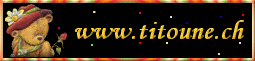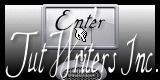Sentiment d'Automne

Puedes encontrar el tutorial original aqui
Gracias Titoune por dejarme traducir tus tutoriales
Tanto el tutorial como su traducción están registrados en twi
Para su realización nos hará falta:
Material
Tutorial realizado sin filtros externos
Abrir los tubes, y los elementos en el Psp. Duplicarlos (Shift+D) y cerrar los originales
Los elementos de scrap usados son una creación de "Bel Scrap"
Scrap Completo "BSkit23-El Bosque Animado"
Tube utilizado "WitchyPoo_By_VooDoo4u2nv" de ....
Si quieres puedes ayudarte de la regla para situarte en la realización del tutorial
Marcador (Arrastra con el raton)

*** Nota ***
Este tutorial ha sido realizado en el sistema operativo Windows 7 (Seven)
La mayor parte de los filtros usados están importados en los Filtros Unlimited 2. Si trabajas este tutorial con los filtros no importados, es posible que los efectos queden muy diferentes
Comencemos
No te olvides de guardar tu trabajo contínuamente
1.-
Abrir una nueva imagen transparente de 750 x 600 pixeles
Selecciones_ Seleccionar todo
2.-
Activar la imagen BS23z-Fondo2
Edición_ Copiar
Edición_ Pegar en la selección
3.-
Capas_ Nueva capa de trama
Activar el elemento BS23--Árboles
Edición_ Copiar
Edición_ Pegar en la selección
Selecciones_ Anular selección
4.-
Efectos_ Efectos 3D_ Sombra en el color #212706
3, 3, 30, 3
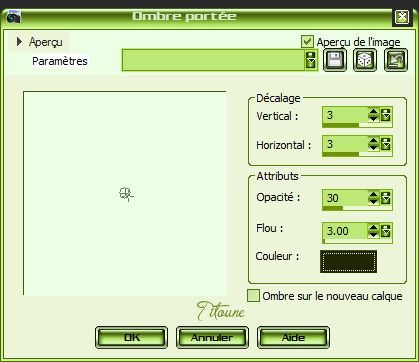
Repetir la sombra con los valores en negativo H & V -3
5.-
Activar el elemento BS23-Charco
Edición_ Copiar
Edición_ Pegar como nueva capa
6.-
Efectos_ Efectos de la imagen_ Desplazamiento
Desplazamiento Horizontal_ 0
Desplazamiento Vertical_ -235
Transparente_ Seleccionado
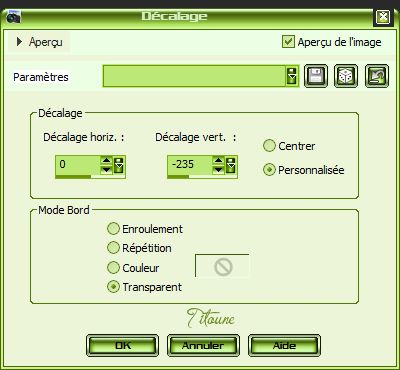
Capas_ Organizar_ Desplazar hacia abajo
7.-
Activar el elemento BS23--Árboles2b
Edición_ Copiar
Edición_ Pegar como nueva capa
Colocar en la parte de la izquierda
Ver modelo final
Efectos_ Efectos 3D_ Sombra
Mismos valores que la vez anterior
8.-
Activar el elemento BS23--Banco
Edición_ Copiar
Edición_ Pegar como nueva capa
Colocar en la parte de la izquierda
Ver modelo final
Efectos_ Efectos 3D_ Sombra
Mismos valores que la vez anterior
9.-
Activar el elemento BS23--Farol
Edición_ Copiar
Edición_ Pegar como nueva capa
Colocar en la parte de la izquierda sobre el banco
Ver modelo final
Efectos_ Efectos 3D_ Sombra
Mismos valores que la vez anterior
10.-
Activar el elemento BS23--Seta2
Edición_ Copiar
Edición_ Pegar como nueva capa
Colocar en la parte izquierda del banco
Ver modelo final
Efectos_ Efectos 3D_ Sombra
Mismos valores que la vez anterior
11.-
Activar el elemento BS23--Bellotas
Edición_ Copiar
Edición_ Pegar como nueva capa
Colocar en la parte izquierda
Ver modelo final
Efectos_ Efectos 3D_ Sombra
Mismos valores que la vez anterior
12.-
Activar el elemento BS23--Piedra
Edición_ Copiar
Edición_ Pegar como nueva capa
Colocar a la derecha del banco
Ver modelo final
Efectos_ Efectos 3D_ Sombra
Mismos valores que la vez anterior
13.-
Activar el elemento BS23--Flores2-s
Edición_ Copiar
Edición_ Pegar como nueva capa
Colocar a la derecha de la piedra
Ver modelo final
Efectos_ Efectos 3D_ Sombra
Mismos valores que la vez anterior
Capas_ Organizar_ Desplazar hacia abajo
14.-
Activar el elemento d86debe8
Edición_ Copiar
Edición_ Pegar como nueva capa
Colocar como en el modelo original
Efectos_ Efectos 3D_ Sombra
Mismos valores que la vez anterior
Capas_ Organizar_ Desplazar hacia abajo
Deberías tener esto

15.-
Activar el elemento BS23--Hierba3
Edición_ Copiar
Edición_ Pegar como nueva capa
Coolcar en la parte inferior derecha
Ver modelo final
Efectos_ Efectos 3D_ Sombra
Mismos valores que la vez anterior
Capas_ Organizar_ Enviar al frente
16.-
Activar el elemento BS23--Flores3
Edición_ Copiar
Edición_ Pegar como nueva capa
Colocar en la parte inferior derecha
Ver modelo final
No lleva sombra
17.-
Activar el elemento BS23--Rama-musgo-s
Edición_ Copiar
Edición_ Pegar como nueva capa
Colocar en la parte inferior derecha
Ver modelo final
Efectos_ Efectos 3D_ Sombra
Mismos valores que la vez anterior
18.-
Activar el elemento BS23--Rama
Edición_ Copiar
Edición_ Pegar como nueva capa
Colocar en la parte inferior derecha
Ver modelo final
Efectos_ Efectos 3D_ Sombra
Mismos valores que la vez anterior
19.-
Activar el elemento BS23--Caracol
Edición_ Copiar
Edición_ Pegar como nueva capa
Colocar en la parte inferior o a vuestro gusto
Ver modelo final
Efectos_ Efectos 3D_ Sombra
Mismos valores que la vez anterior
20.-
Activar el tube aircm~AP_MoreheadPuppydetailsmal
Edición_ Copiar
Edición_ Pegar como nueva capa
Colocar sobre el borde del banco o a vuestro gusto
Ver modelo final
Efectos_ Efectos 3D_ Sombra
Mismos valores que la vez anterior
21.-
Activar el tube que habéis elegido
Edición_ Copiar
Edición_ Pegar como nueva capa
Imagen_ Cambiar de tamaño_ Redimensionar en función del tube usado
Colocar como en el modelo o a vuestro gusto
Ver modelo final
Efectos_ Efectos 3D_ Sombra
Mismos valores que la vez anterior
22.-
Activar el tube couleurs.DelDesign
Edición_ Copiar
Edición_ Pegar como nueva capa
Colocar como en el modelo o a vuestro gusto
Ver modelo final
1, 1 50, 5
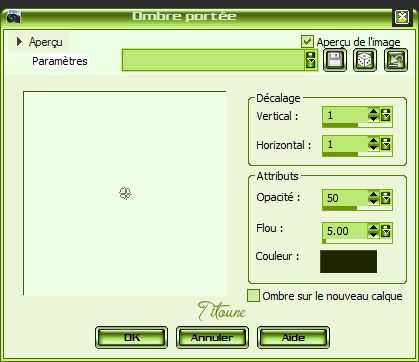
Repetir la sombra con los valores en negativo H & V -1
23.-
Activar el tube titoune_bordure_sentiment_dautomne
Edición_ Copiar
Edición_ Pegar como nueva capa
Efectos_ Efectos 3D_ Sombra en el color #212706
5, 5, 50, 5
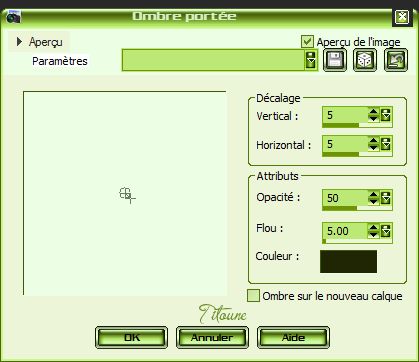
Repetir la sombra con los valores en negativo H & V -5
Firmar vuestro scrap en nueva capa
Capas_ Fusionar visibles
Guardar en formato Jpg optimizado
Hemos terminado nuestro trabajo
Espero que hayas disfrutado haciéndolo tanto como Titoune creándolo
Si tienes algún problema contacta con Titoune o en el correo de la web
El grupo PSP de Titoune
La Danse des Pinceaux
Titoune
Creado el 13 de Septiembre de 2012